Photo Movie Maker - Slideshow
販売元:Nekomimimi
最終アップデート日:2023年3月7日
- iPhone
お手軽加工で、感動系からオモシロ系までさまざまな映像が作れちゃう
音声と写真や動画を組み合わせスライドショームービーを作成。複数の素材を選択して、「動画作成!」ボタンをポチッとするだけで完成。ナレーション入りのムービーになるため、個性的な映像を作りやすくなっています。アイディア次第で感動系からお笑い系までどんな映像でも作りやすいのが魅力です。
- 写真や動画を使ってスライドショームービーを作成するアプリ
- 音声を追加・編集してムービーにオリジナリティをプラス
- 機能が充実しており、高品質な映像を作りやすい
- 音源の追加が必須
- 簡易的な編集機能しかない
簡単3ステップで動画完成
本アプリでは手順に沿って素材を追加するだけでムービーが作れます。音声の追加と写真または動画の追加をするだけでムービーが作れる手軽さが魅力。写真や動画に合わせてナレーションを入れられるため、アフレコ系ムービーを作成するのに向いていました。
編集機能の少なさにやや不満を感じることも
ムービーの編集機能はトランジションと画質設定のみと少なめ。私は字幕も追加したかったので、映像のベースを本アプリで作成して、その後にほかの動画編集アプリを活用してムービーを作成。編集内容によってはほかのアプリと併用するのがよさそうです。
ムービー作成方法3STEP解説
1.音声と映像を追加する
まずは映像と音声を追加します。すでに録音・撮影済みのデータがある場合には青枠をタップして素材を追加。これから録音・撮影をする場合には赤枠をタップしてください。なお写真のみを選択した場合は、音声の長さに合わせて出力されます。
2.音声編集で面白さUP
本アプリでは音声の再生速度やピッチの調整ができます。エコーやボイスチェンジャーもあるため、ユニークな音声に仕上げるのも簡単。棒読みアプリとの連携も可能で、機械音声を追加できるのも特徴です。個性的なムービーを作るなら、音声編集はしっかりと行うのがおすすめです。
3.任意の場所に書き出して完成
「動画作成!」ボタンを押すとムービーの保存ができます。スマホのフォルダー内にムービーを保存したい場合には、「ビデオを保存」もしくは「”ファイル”に保存」を選択。メールや各種SNSに転送もできます。お好みの場所に動画を書き出してみましょう。
執筆:アプリブ編集部
※ この記事はアプリの最新バージョンをもとに制作しています
※ 情報の反映には最大で2週間ほどかかる場合があります
アプリブユーザーレビュー (1)
Photo Movie Maker - Slideshow
販売元:Nekomimimi
最終アップデート日:2023年3月7日
- iPhone
Photo Movie Maker - Slideshow
販売元:Nekomimimi
最終アップデート日:2023年3月7日
- iPhone

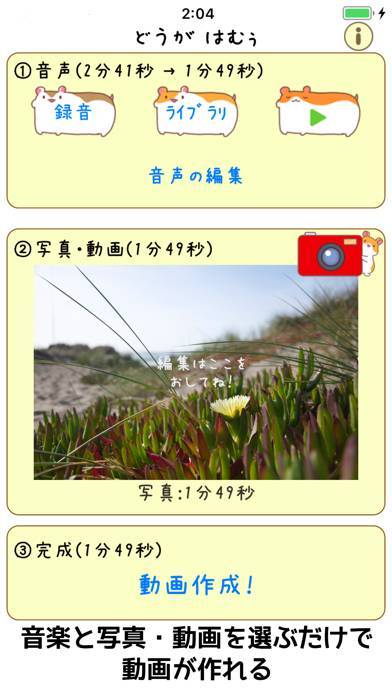
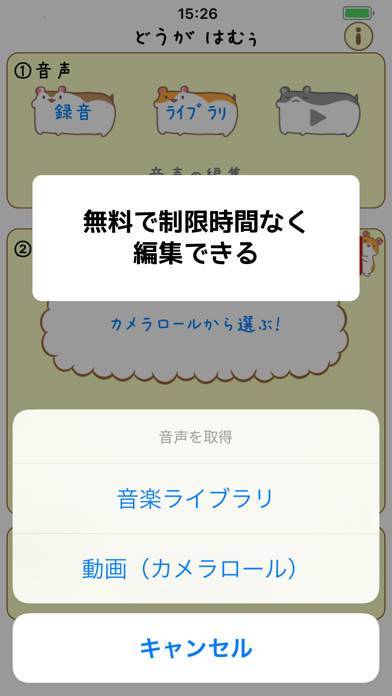
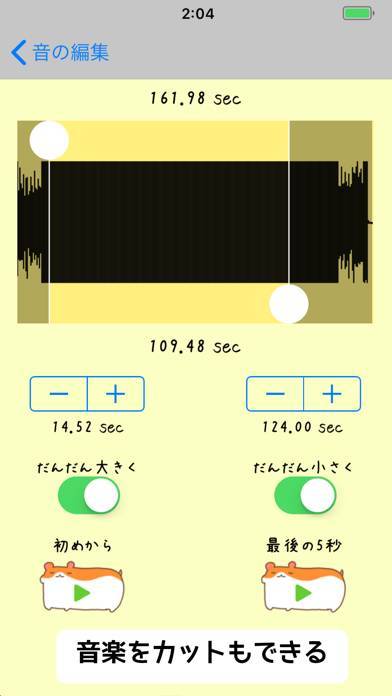

ゲストユーザー
長い動画を作ることができない。
完了を押しても、落ちるか、その画面のまま編集ができない。今すぐ改善して欲しい